登录
- 微信登录
- 手机号登录
微信扫码关注“汇帮科技”快速登录
Loading...
点击刷新
请在微信【汇帮科技】内点击授权
300秒后二维码将过期
二维码已过期,点击刷新获取新二维码
登录
登录
其他登录方式
来源:汇帮科技 修改日期:2025-10-29 09:00

 官方正版
官方正版 纯净安全
纯净安全
在日常办公和资料整理过程中,PDF转TXT的需求其实挺常见的。TXT格式文件体积小,打开快,编辑起来也方便,不管是做文字提取还是内容归档都很实用。不过实际操作时,很多人会遇到转换后格式错乱、文字丢失或者排版混乱的问题,这时候选对方法和工具就显得特别重要。市面上有不少软件和在线服务都支持这个功能,但转换质量参差不齐,有的还会涉及文件安全的问题。所以接下来,我会重点介绍几款常用工具的操作方法,尤其是汇帮PDF转换器的详细步骤。这款软件在转换稳定性和文件保护方面做得不错,适合对内容安全有要求的用户。咱们一步步来看。

汇帮PDF转换器支持多种PDF转换任务,操作界面简单,转换速度也快。用它来转TXT,效果很稳定,不会随便改动原文格式。而且它是在本地完成转换的,不依赖网络,也不用上传文件到别人的服务器,这样就不用担心内容泄露,用起来比较放心。
步骤一:打开软件后,在主界面找到“PDF转文件”这个选项,点进去。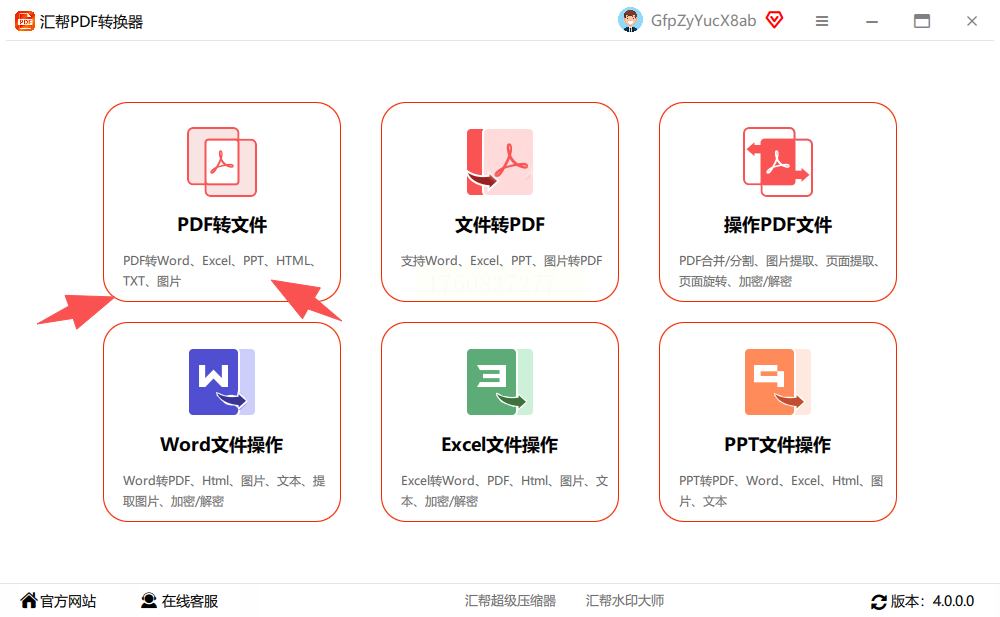
步骤二:进入功能页,在左侧列表中选择“PDF转文本”,然后在右侧区域添加你要转换的文件。它支持一次性上传多个文件,批量处理很方便。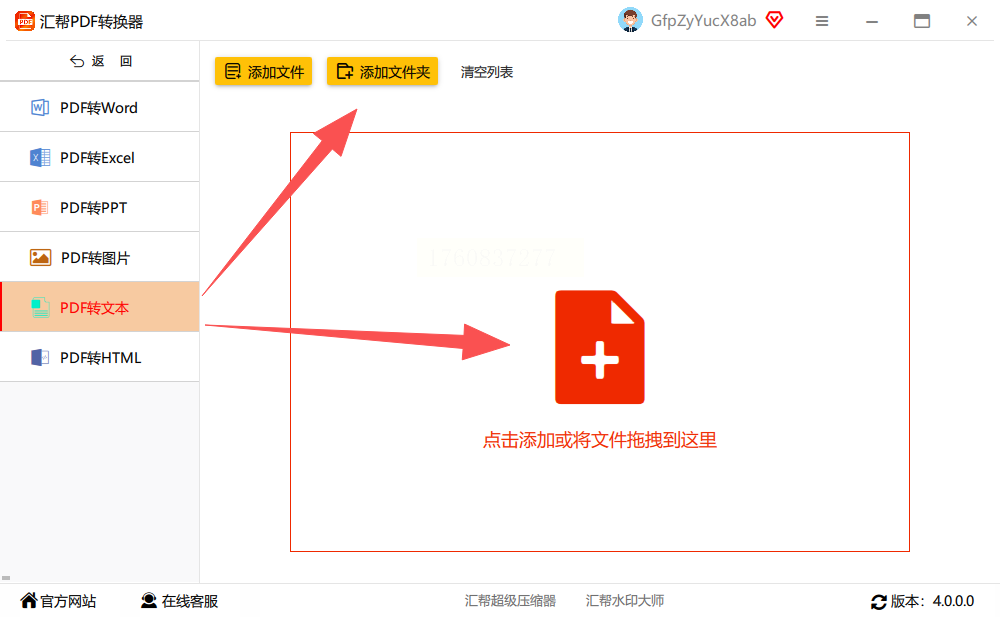
步骤三:文件上传好之后,软件会自动显示输出路径,一般是保存在桌面。你也可以点“更改目录”来调整保存位置。
步骤四:确认设置没问题,直接点“开始转换”。等进度条跑完,新的TXT文件就会生成在指定文件夹里,原来的PDF文件还会保留,不会受影响。
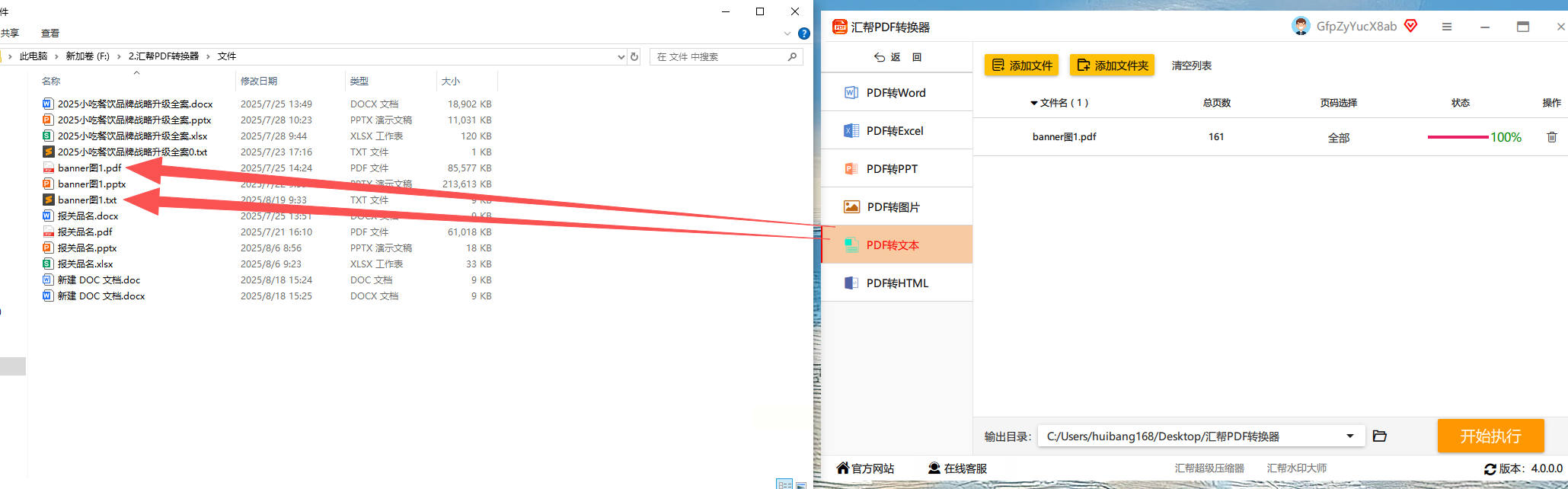
这个工具功能比较全,除了PDF转TXT,还支持转Word、图片等格式。操作上也不复杂。
打开软件,找到“PDF转TXT”功能,把文件导入进去。设置一下输出路径,点“开始转换”就行了。转换完成后,文件会自动保存到你设定的位置。
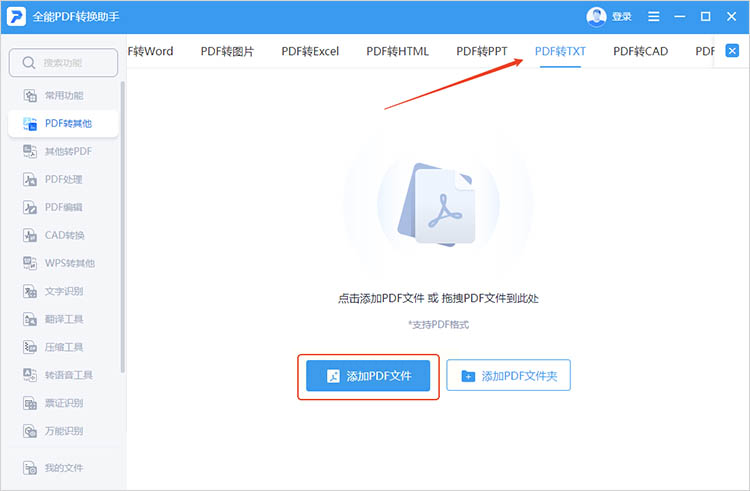
如果你手头有阅读器,比如Adobe Reader,打开PDF后直接选“另存为”,然后在保存类型里选“TXT格式”,点保存就可以了。这个方法适合内容简单、没有复杂排版的文档。
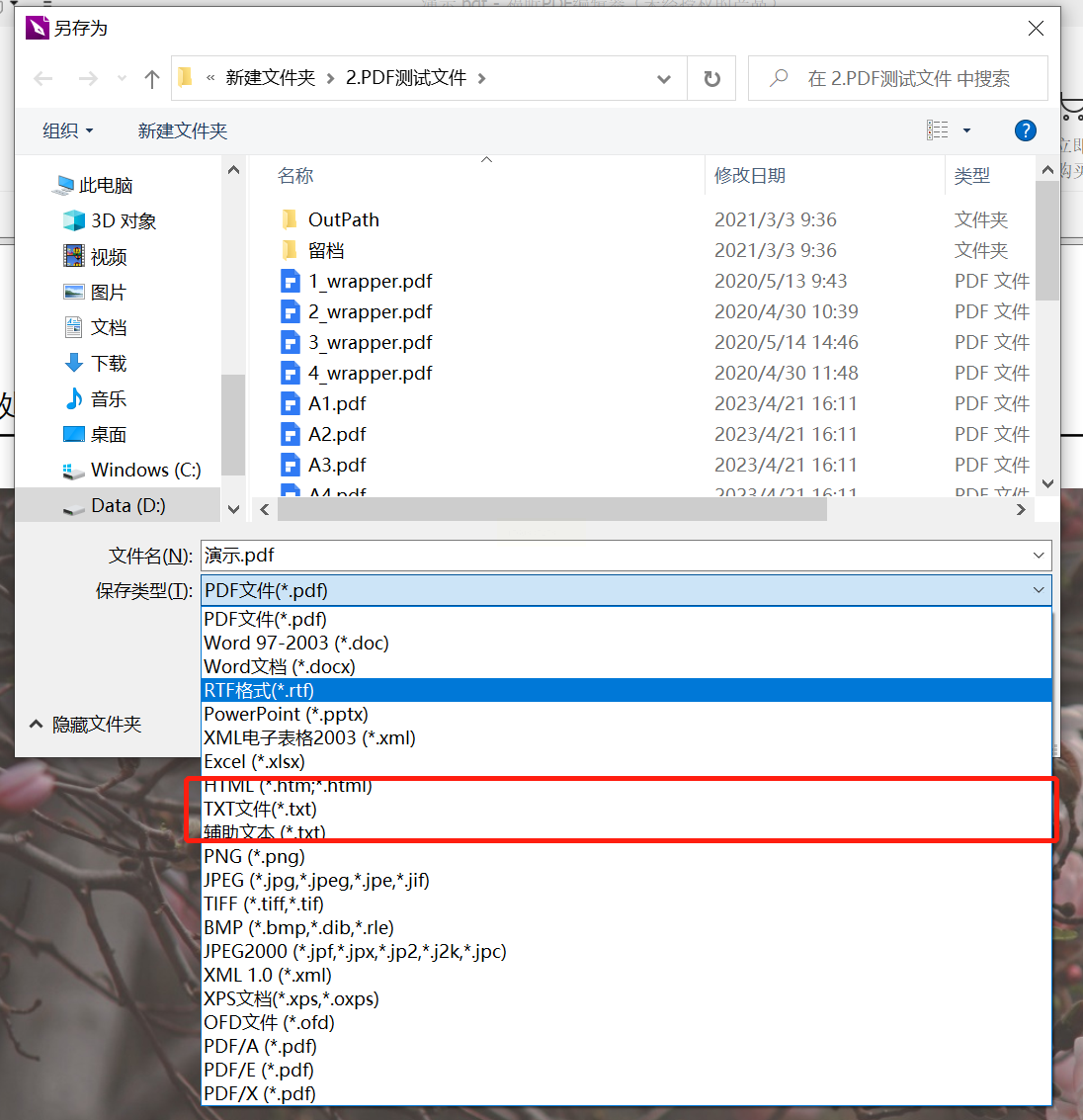
Acrobat DC功能很强大,适合经常处理PDF的专业用户。用它转TXT也很方便。
打开软件后导入PDF,点顶部菜单中的“工具”,选“导出PDF”。在弹出窗口里把输出格式设为“文本(.txt)”,再点“导出”,选个位置保存就行。
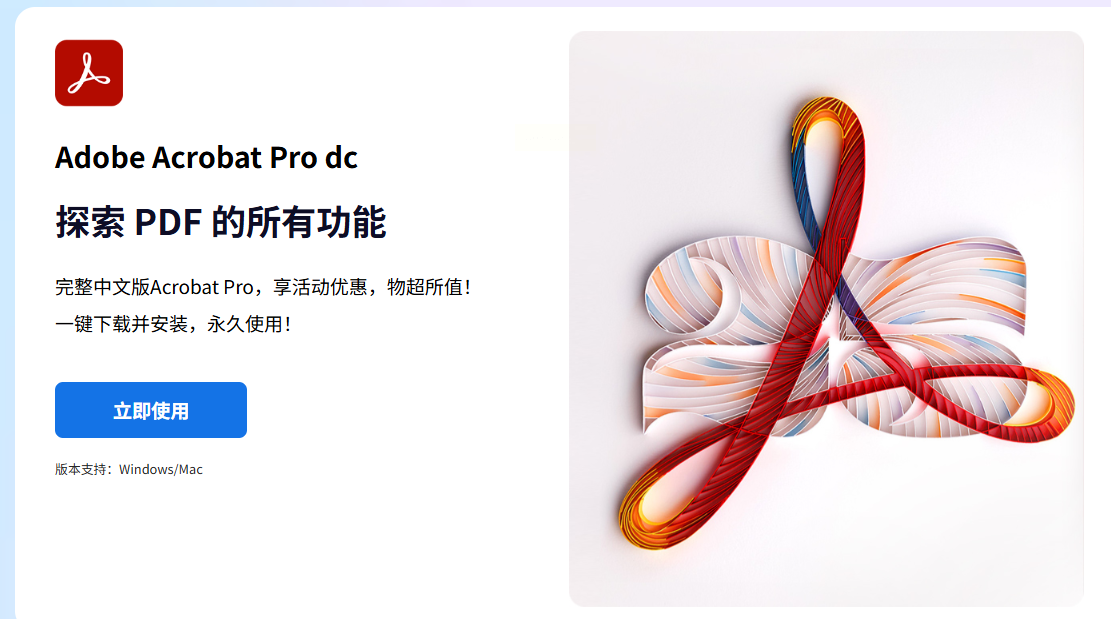
这个软件专门做格式转换,PDF转TXT是它的常用功能之一。
打开软件后选“PDF转TXT”,把文件拖进去或点击上传。设置好输出路径,再点“开始转换”,等一会儿就完成了。
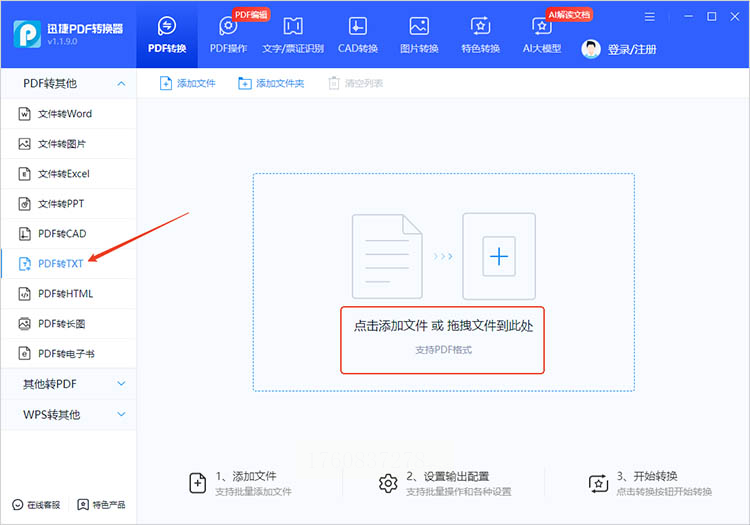
如果PDF是扫描件或者图片类型的,就需要用OCR技术来识别文字。比如“闪电OCR图片文字识别软件”就可以处理这类文件。
打开软件后选择“PDF识别”,导入文件。把识别格式设为TXT,再点“开始识别”,软件会自动提取文字并生成TXT文件。
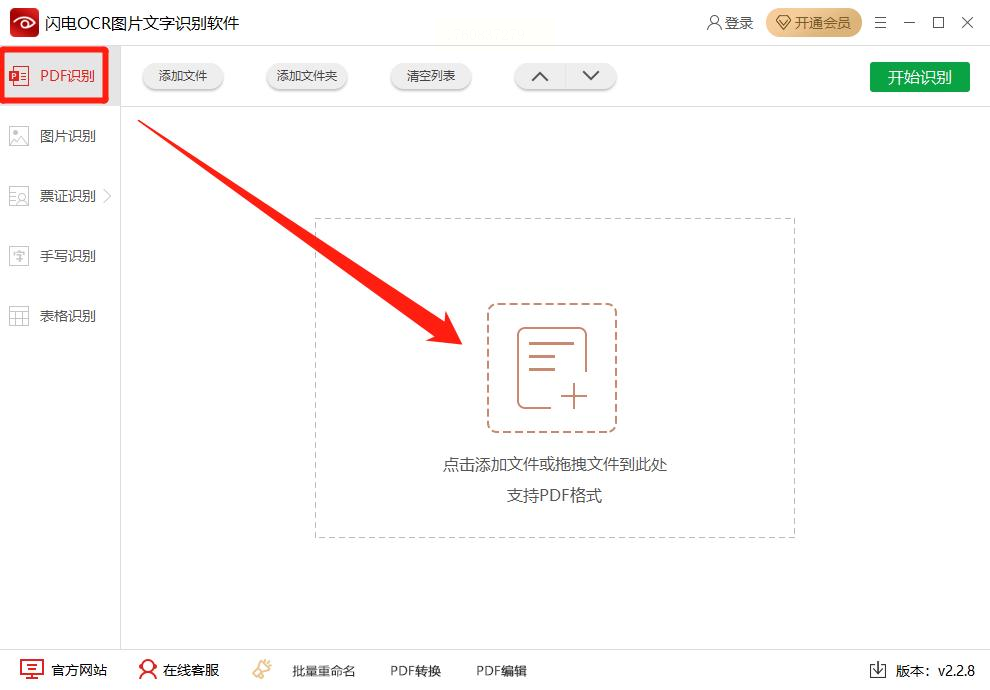
对于内容不多、只有几页的PDF,直接复制粘贴也挺快。用阅读器打开PDF,选中文字,复制后粘贴到记事本或其他文本编辑器里,保存为TXT格式就行。不过这个方法不适合大文件或者多页文档,容易出错。
常见问题解答
问:转换后的TXT文件出现乱码怎么办?
答:可能是原PDF的编码不兼容,建议换一个转换工具试试,或者检查一下PDF是不是图片类内容太多,如果是的话,最好用带OCR功能的软件处理。
问:汇帮PDF转换器支持批量转换吗?
答:支持。在添加文件时,可以一次选多个PDF,软件会按顺序处理,省时省力。
问:转换后排版乱了怎么调整?
答:PDF转TXT本身就可能丢失部分格式,如果对排版要求高,可以试试先转成Word,调整好再存为TXT。
总的来说,PDF转TXT并不难,关键是要根据文件类型选对方法。希望这些方法能帮你顺利搞定PDF转TXT的问题,如果有其他疑问,多试试不同工具,找到最适合自己的那种就行。
如果想要深入了解我们的产品,请到 汇帮科技官网 中了解更多产品信息!
没有找到您需要的答案?
不着急,我们有专业的在线客服为您解答!

请扫描客服二维码